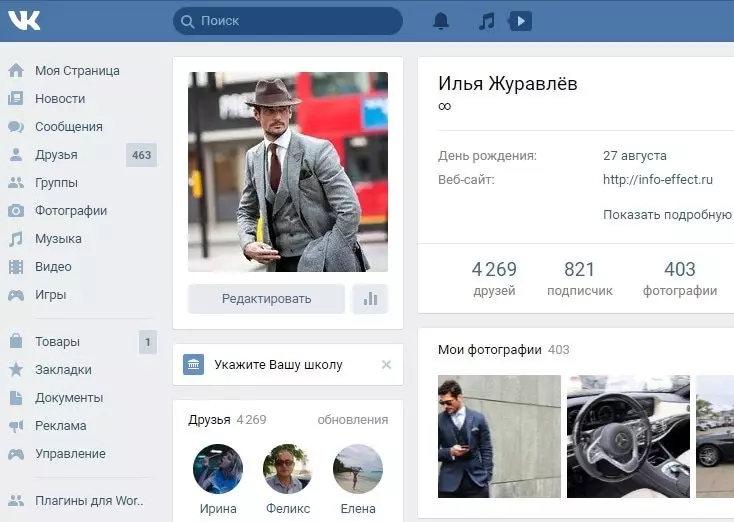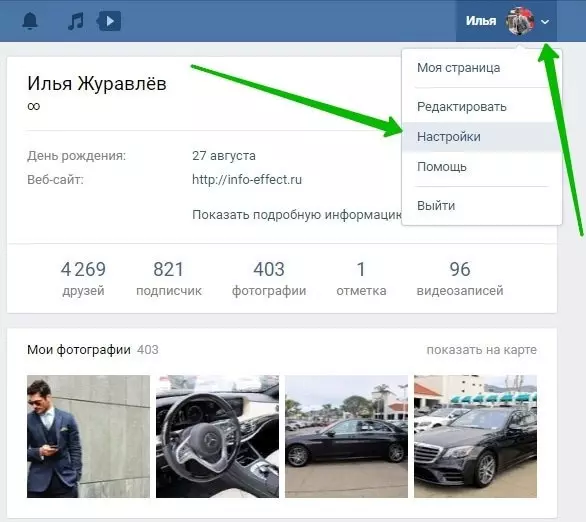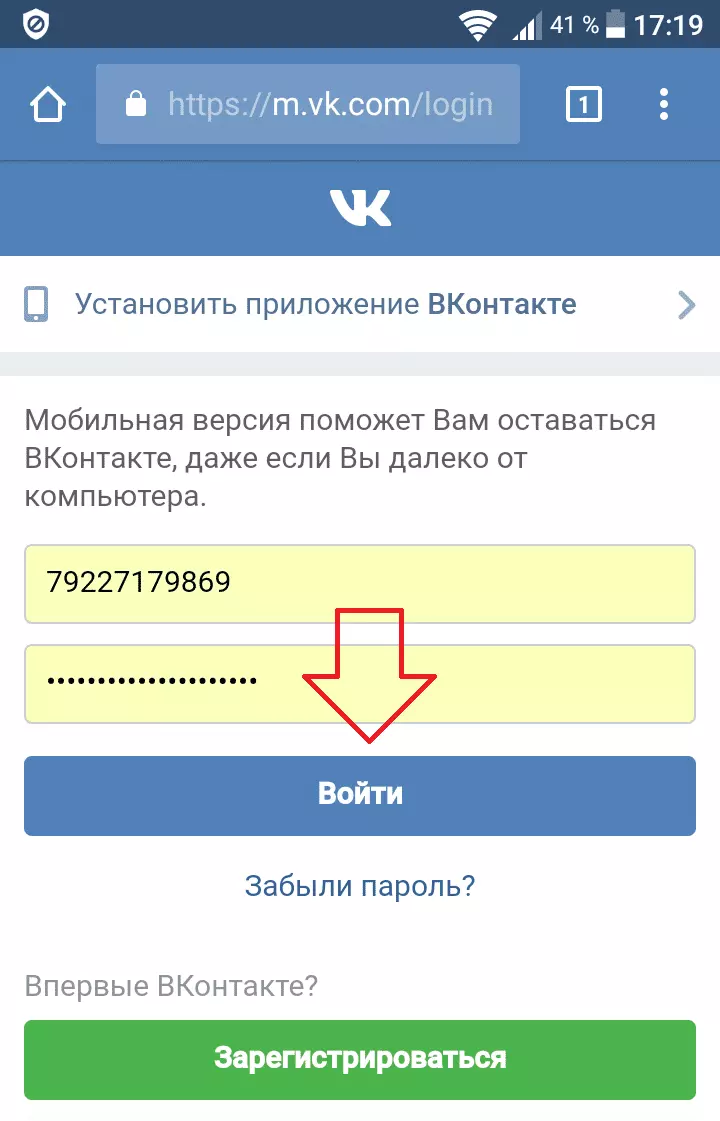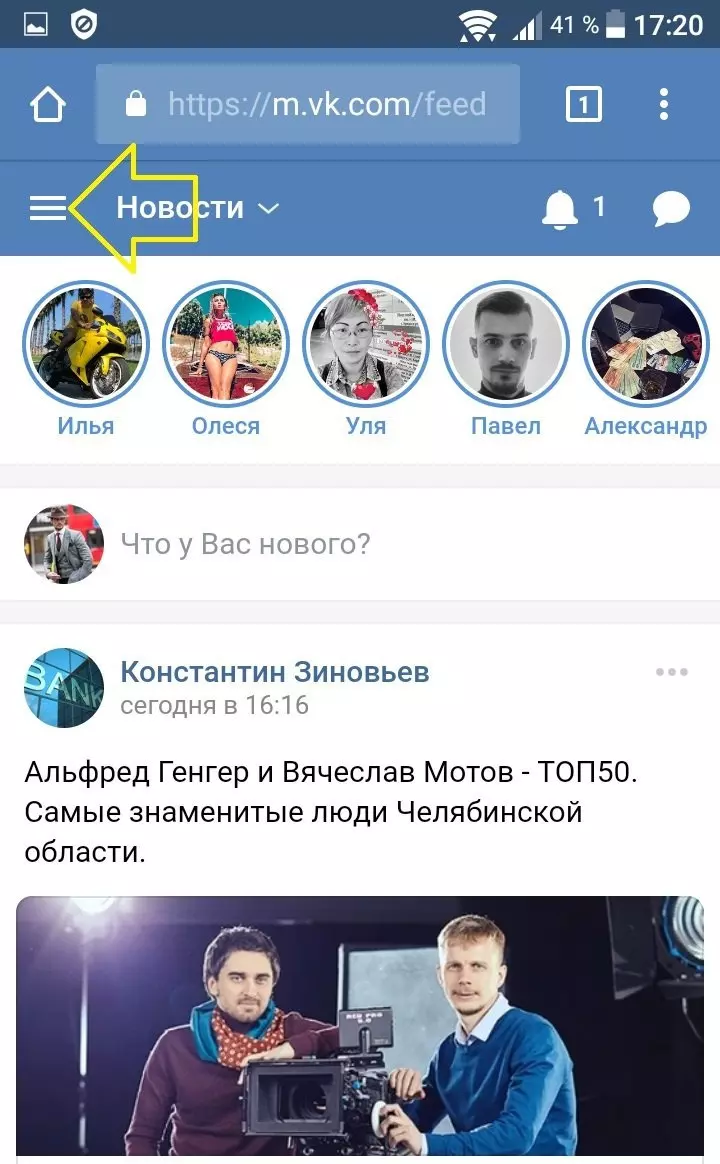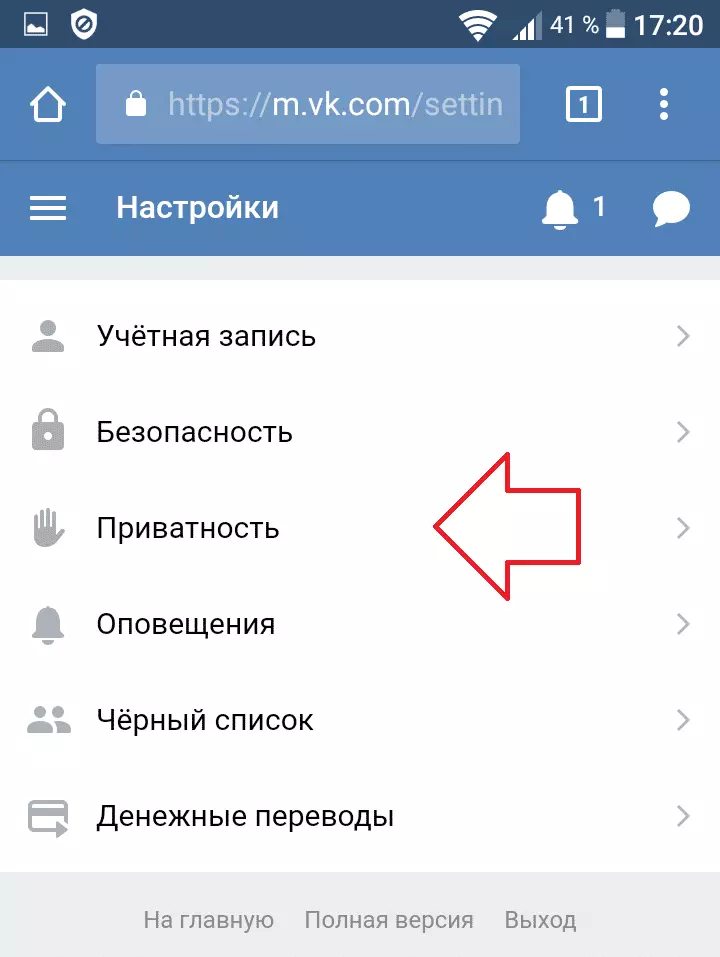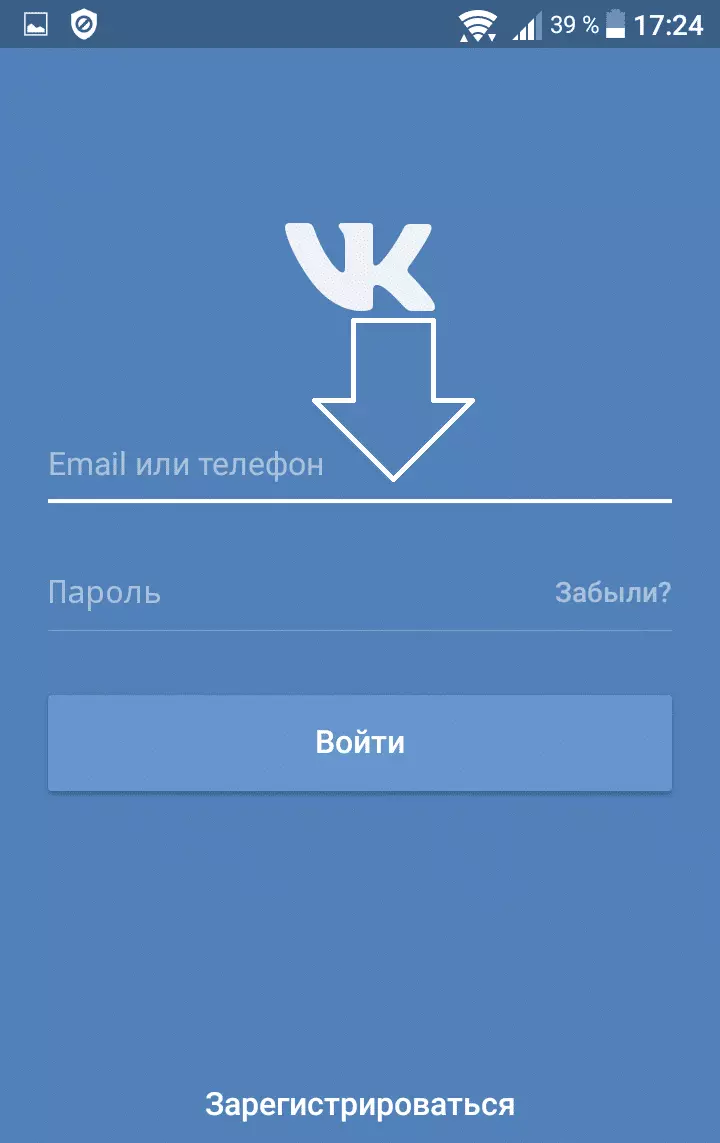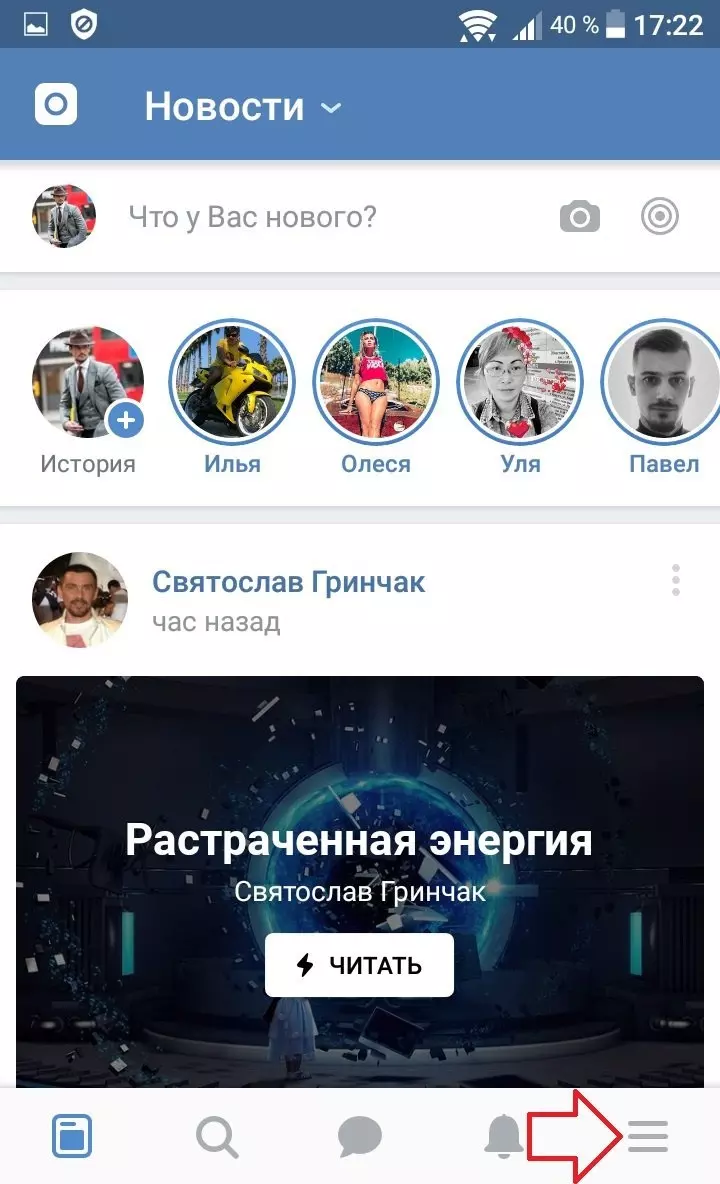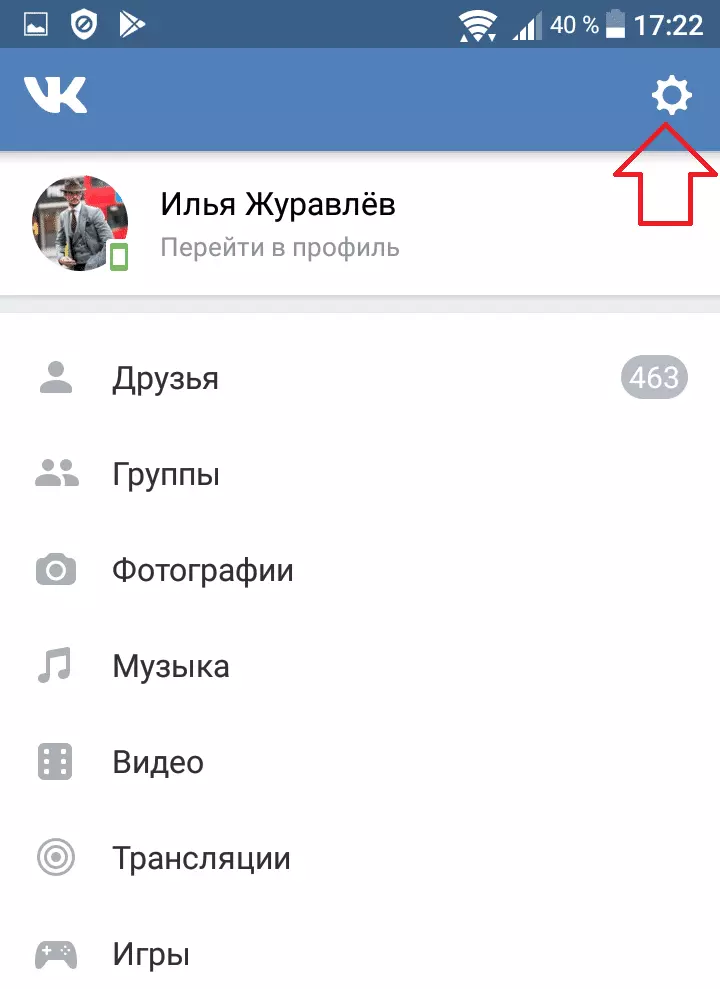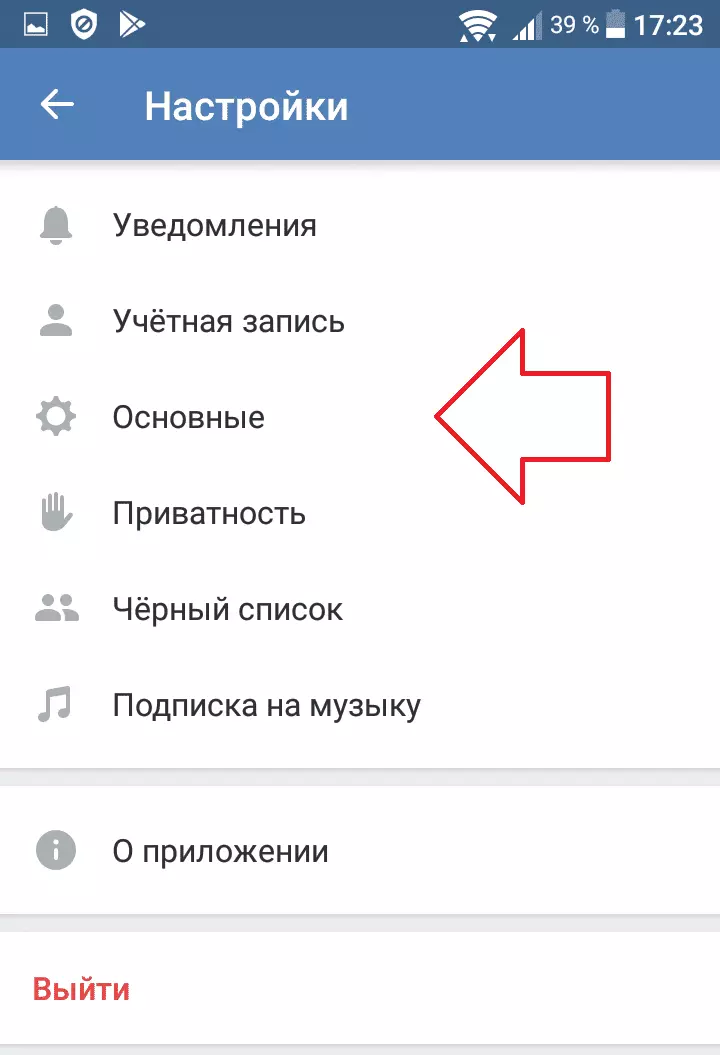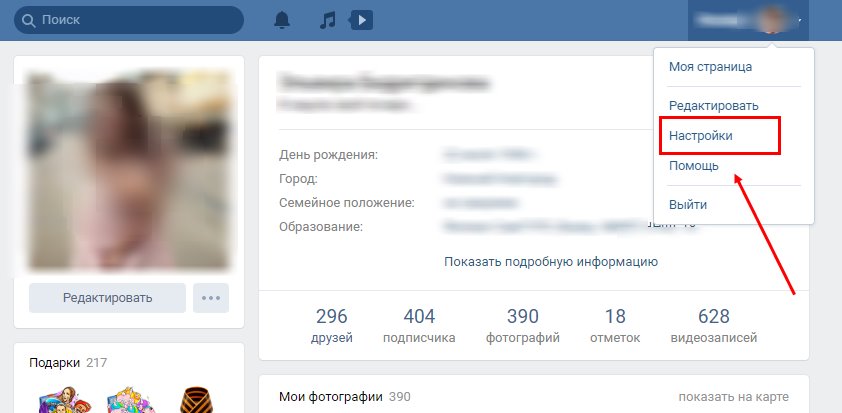Потерялись в приложении ВКонтакте и не можете найти, казалось бы, самые элементарные функции? Не страшно, с этим сталкиваются многие пользователи. Просто некоторые опции создатели приложения немного припрятали.
Как вы уже поняли, сегодняшняя тема – как найти настройки в ВК.
Вы готовы?
-
Общие настройки ВК
-
Специальные настройки ВК
-
Настройки профиля
-
Настройки группы
-
Настройки публикаций, фото и видео и еще пары разделов
VK settings – это блок опций и функций, в котором есть буквально все для вашего комфортного времяпровождения в приложении.
К тому же, возможно вы не в курсе, но у ВК есть как общие, то есть обычные настройки, так и специальные.
Расскажу все и о первых, и о вторых.
Поехали!
Статья обновлена 18.01.2023. Изменил скриншеты т.к. ВК обновил дизайн. Добавил информацию про новые блоки в настройках ВК.
Общие настройки ВК
Какие вообще настройки предлагает вам ВК?
Я не знаю точной классификации этих настроек, думаю, что никто об этом и не задумывался, но в статье все же применю свою классификацию, чтобы вам было удобнее.
О, авторский подход – это же круто?
И первый тип настроек, о которых я расскажу, назову общими.
Потому что они касаются настроек приватности, безопасности, уведомлений приложения, его внешнего вида и прочее.
Как же их найти, эти самые общие настройки в ВК?
Я собрал скриншоты и разделы в некий гид. Они помогут понять, куда нажимать, какие настройки доступны и что они позволяют вам изменить.
Псс.. Море подписчиков здесь
Накрутка в соцсетях. Получи первых подписчиков, комментарии и лайки.
Раньше, например в 2022 году: Когда вы входите в приложение ВК, то попадаете на новостную ленту, это касается и мобильной версии, и полной браузерной.
И именно тут можно было настроить основной вид вашего ВК, сделать его комфортным именно для вас.
Для начала открывайте свое приложение. Буквально сразу вас волной вынесет в новостную ленту. Видите в самом верху слева свою аватарке возле подписи «Главная»?
Кликайте на картинку. Кстати, если фото не установлено, то вместо изображения будет стандартный серый значок с безликим человечком.
У вас открылся ваш кабинет. Нажимаем на троеточие «шестерёнка»:
Здесь есть искомый раздел «Настройки» – он между поиском и рекламой спрятался. Кликайте на него.
Но вот незадача, ВК сменил дизайн и запрятал Настройки. Теперь этот способ в 2023 году не работает!
У меня для вас хорошие новости, я нашел где находятся настройки в ВК на телефоне. И сейчас расскажу где их искать.
Вот как вы можете сделать это самостоятельно:
Открываем приложение и снизу второй пункт «Сервисы», переходим в раздел.
И нажимаем справа, в верхнем углу на «бургер», три черточки.
Внизу в выпадающем меню вы увидите заветные настройки ВКонтакте.
Переходим в них и уже видите знакомые настройки, здесь без изменений как в старой версии.
Добро пожаловать в тот самый раздел общих настроек, который вы и искали!
Что же в нем есть для вас? Думаю, стоит остановиться на каждой вкладке раздела подробнее. Поэтому я постараюсь описать каждый раздел.
Уведомления
В этой вкладке вы можете настроить уведомления из приложения, которые будут приходить вам на телефон. Например: сообщения от пользователей, прямые эфиры и так далее.
Какие уведомления разрешить или ограничить – решайте сами.
Обычно ставят на разрешение уведомлений из чатов при приходе новых сообщений, при публикации постов в интересующих группах или людей.
Не беспокоить
Тут вы можете установить время, которое вам необходимо для того, чтобы приложение вас «не дергало» уведомлениями. Доступно три временных промежутка: 1 час, 8 часов, 24 часа.
Насколько эта функция нужна?
Лично я редко ее использую, но иногда она правда необходима. Таким образом, можно отключить уведомления, если вы заняты или хотите передохнуть от общения в онлайн.
Аккаунт
В этой вкладке можно установить короткий адрес для своей странице, грубо говоря, сменить обычный номер ID на свой оригинальный текст.
Он пишется латиницей. Многие пользователи пользуются этой функцией. Она дает возможность сделать адрес вашей страницы уникальным, интересным и узнаваемым.
Кроме этого, здесь можно разрешить или ограничить комментирование ваших постов, фото и видео на личной странице, установить счетчик на непрочитанные сообщения, сортировку на комментарии по вашим интересам, популярности, новизне и прочее.
Внешний вид
Эта вкладка позволит настроить тему для приложения, например – светлый фон, оформить чаты разными темами.
Приложение
Настройка разных удобных функций: размер шрифта, встроенный браузер, местоположение, и так далее.
Здесь можно включить использование прокси-сервера, экономию трафика, установить или отключить автовоспроизведение gif или видео, почистить кэш и синхронизировать контакты.
Достаточно хороший выбор инструментов настройки профиля.
По сути, с их помощью можно полностью обеспечить себе комфортное и безопасное общение на платформе.
Приватность
Это, по сути, установки вашей безопасности.
Можно настроить свою страницу так, как вам удобнее и безопаснее.
Можно установить такие параметры, как видимость вашей основной информации, списка групп в которых вы находитесь, сохраненные фотографии, музыкальные предпочтения и прочее.
То есть – стать загадочной личностью в сети можно именно с помощью приватности.
Делается это просто.
Переходите в нужный раздел, для примера я кликнул на первый пункт: «Кто видит основную информацию мой страницы».
И здесь уже можно выставить кому разрешено, а кому запрещено сидить всю инфу.
О, подробно я уже рассказывал в статье про настройки приватности в ВК.
Кроме того, вы можете настроить вызовы через приложение, приглашения в группы, звонки в приложении и так далее, то есть можно запретить эти действия сторонними пользователями или разрешить только друзьям.
Здесь же можно полностью закрыть профиль.
Если вы по какой-то причине не хотите особо «светиться» в соцсети, то эта функция подойдет лучше всего для тайной жизни онлайн.
Она закроет от любопытных взглядов всю вашу информацию, ваши публикации, фото и видео.
Оставит видимой только ваши фамилию и имя, фото аватара.
Это достаточно большая вкладка с множеством нужных и полезных функций, например, вы можете запретить звонки в ваш профиль или ограничить разрешение списком друзей, а можете позволить звонить вам кому угодно.
Все настройки, выставленные в приложении, автоматически распространяются на ваш профиль в мобильной и веб-версии.
Это касается абсолютно всех изменений, внесенных через приложение и наоборот, так как все версии ВК синхронизированы между собой. Что сделано в приложении, тут же дублируется в других версиях на вашем аккаунте.
Черный список
Эта вкладка дает возможность посмотреть список пользователей, которых вы заблокировали, а также исключить из списка тех, с кем бы вы хотели восстановить общение и следить за их личными страницами.
В жизни случается всякое, можно вспылив, отправить в блок знакомого и даже близкого человека, а потом пожалеть о своих действиях.
Или всяких спамеров и ботов. Как на примере выше. Кто такая : «Навсегда Любимая» — понятия не имею, но пусть побудет там)
Кроме перечисленных вкладок в разделе «Настройки», есть и другие: определитель номера, баланс, подписки, денежные переводы, информация о приложении и возможность получить помощь.
Если зайти в раздел «Настройки», то приложение можно полностью подстроить под себя, сделав его еще более надежным, удобным и безопасным.
Но как установить всякие приятности, вроде красивой аватарки, где найти настройки для группы и есть ли, что-то еще помимо общих настроек приложения?
Что же, читайте дальше, и все узнаете.
Специальные настройки ВК
Повторюсь, это моя личная классификация настроек, и если в первом случае это были общие настройки, то вполне логично, что должны быть и специальные.
Их мы с вами и рассмотрим в этой главе статьи.
Настройки профиля
Сюда входит возможность провести некоторые изменения в вашем профиле, например, изменить или установить аватар.
Итак, как и где найти эти настройки?
Снова кликайте на свою аватарку возле надписи «Главная». Т.е. Переходим в свой профиль. И справа в верхнем углу нажимаем на троеточие.
В выпадающем меню выбираем первый пункт: Редактировать профиль.
Вот она нам нужна!
И вы в настройках для профиля. Красота наводится именно тут.
Давайте подробно рассмотрим, что можно настроить, изменить в профиле.
Обложка
В 2023 году помимо аватара можно установить в настройках обложку. Это фоновое изображение которое будет поверх вашего аватара.
У себя я не устанавливал, но выглядит это примерно так:
Ок, кроме того, если пролистнуть раздел чуть ниже, там появляется целый клад настроек.
Краткая информация
По сути это настройка старого доброго статуса.
И здесь появилась классная фишка, которую я уже внедрил у себя. Вы можете вставить url сайта или любой другой страницы и ссылка станет кликабельна.
Как и раньше статус отображается вверху вашего профиля и доступен всем.
Теперь дальше пройдусь по списку
Личные данные
Здесь располагаются общие сведения о вас: имя и фамилия, семейное положение, пол, дата рождения, город и используемый язык в приложении.
Естественно, все это видно на странице, если указано вами.
А писать или нет решать вам.
Безопасность
Обычные настройки безопасности, где можно сменить почту и номер телефона + пароль.
Добавить двухфакторную аутентификацию и привязать устройства.
Все для вашей защиты.
Профиль
Настройки профиля помогут указать информацию о семейном положение, добавить родной город.
Родственники
В этой вкладке вы сможете указать адреса страниц своих родных: мужа, жены, братьев и сестер, если есть такое желание и они не против.
Контакты
Здесь можно указать город проживания, страну, телефон, ссылку на личный сайт.
Интересы
Укажите то, что вам нравится, что интересует. Например, какие книги читаете, какие фильмы смотрите, какую музыку и так далее. Можно написать о своем хобби, роде деятельности.
Образование
Можно указать школу, в которой учились, среднее или высшее учебное заведение. Это делается в основном для того, чтобы найти своих одноклассников, однокурсников и прочее.
Карьера
Здесь вносятся данные о работе. Место работы, к примеру, или должность, специфику.
Я к примеру добавил свою группу ВК.
Военная служба
Для тех, кто проходил службу в армии, можно указать информацию об этом. Например, указать город и номер части, чтобы найти бывших сослуживцев.
Жизненная позиция
Это политические взгляды, вероисповедание, главные достоинства в людях и так далее.
Вся эта информация не является обязательной к заполнению, она вносится исключительно по вашему желанию.
И еще один секретик: как сменить фото на аватарке.
Для этого просто, нажмите на фотографию, и выскочит всплывающее окно, которое позволит открыть фото, изменить его или удалить.
Нам нужно нажать на «Изменить», и можно загружать новое фото на аватар.
Получи больше подписчиков
Бесплатные подписчики за выполнение заданий, или быстрая недорогая накрутка. Что выберешь ты?
Настройки группы
Здесь напишу кратко, но, по сути, так как тема «Настройки для группы» требует отдельной статьи, так как это достаточно объемная масса информации.
Настройки группы вам понадобятся после создания сообщества. Капитан Очевидность, да?
Они позволяют установить разные разрешения и ограничения для участников, обезопасить группу от спама и другого нежелательного контента.
Украсить сообщество живыми обложками и отдельной аватаркой, настроить стену группы, фото и видео и многое другое.
Но все же покажу на скриншоте, где находится иконка настроек группы в приложении.
Перейдя в группу в правом углу нажмите на значек настроек.
И вам откроется меню со всеми важными настройками.
Это для общей информации, где найти настройки сообщества ВК.
Кроме того, все загрузки на личную страницу, публикации, так же имеют свои настройки.
Настройки публикаций, фото и видео и еще пары разделов
Думал, нужно ли давать эту информацию в статье и вспомнив, как сам ничего не знал на первых порах пользования приложением ВК, решил, что написать об этом стоит.
Настройка публикаций
При создании публикации можно настроить довольно много моментов, но давайте по порядку.
Сначала открываете саму форму для создания поста и смотрите, что нам доступно.
Внизу скриншота видны три клавиши с надписями «видно всем», «сейчас», «тематика».
Это один из типов настройки публикации.
- Клавиша «видно всем» позволяет настроить видимость вашей публикации. Если вы хотите, чтобы ваш пост видели только друзья, вы можете ограничить его видимость.
- «Сейчас». Эта кнопка поможет выбрать время, когда ваш пост будет опубликован. То есть вы можете опубликовать сразу после создания, а можете установить, типа будильника, для отложенной публикации. Пост появится на странице в точно указанное вами время.
- «Тематика». Это для выбора темы вашего поста. Например, игра, фильм, арт и прочее.
Кроме этих клавиш, есть еще одна, это колесико, которое в самом низу справа.
Эти настройки позволяют закрыть комментарии к этому конкретному посту и указать источник, если вы публикуете чей-то контент, новость из СМИ и так далее.
Настройки фотографии и видео
По большому счету, настройки фото и видео при публикации имеют те же функции, что и текстовые посты.
К тому же, их можно объединять с текстовым сообщением или загрузкой видео.
Настройки истории
Здесь остановлюсь чуть подробнее.
Заходим в создание Истории. Вверху нажимаем на плюсик и выбираем первый пункт «История».
В появившемся окне жмем в правом верхнем углу на значек настроек.
И попадаем в настройки Историй.
При создании истории к ней применяются достаточно большие возможности в настройке.
И тут целая куча настроек, которые сдают вашу запись шикарной и продвинутой.
Как видите, вам открылись настройки камеры.
Тут можно также настроить приватность истории, сохранение трансляции или ее публикацию на стене, скрытие историй и прочее.
Настройки виджетов
Пожалуй, добавлю пару слов про настройки виджетов в разделе «Сервисы».
Как видите, при нажатии на 3 точки у каждого раздела выскакивает вкладка «Настройки виджетов».
То есть, грубо говоря, вы отключаете те виджеты, которые вам не нужны.
Кстати, подписчиков надо?)
Бесплатные подписчики и лайки за выполнение заданий, или быстрая недорогая накрутка. Что выберешь ты?
Как видите, настройки в ВК ближе к вам чем кажется. А настроить их не составит труда.
|
Я лично особо в мобильной версии, да и вообще ВКонтакте бываю крайне редко, да и настройки часто не меняю, но алгоритм такой. Нужно сначала зайти на личную страницу и в самом низу найти из пяти вкладок, самую последнюю «профиль». Нажимаем на неё и в следующем окошке опускаемся в самый низ, где последним пунктом будут «настройки». Нажимаем, заходим в них и радуемся. Здесь можно многое в принципе поменять от внешнего вида, до приватности, но мне почти хватило базовых. Мне важно общение, а не внешний вид. автор вопроса выбрал этот ответ лучшим Горная река 8 месяцев назад Мобильная версия ВКонтакте постоянно меняется и разделы «переезжают» с места на место и потому легко потерять его. Прежде всего нужно зайти в свой профиль и затем переходим в раздел главное и вверху необходимо нажать на своё фото и будет вот такой раздел: Выбираем раздел настройки и переходим туда и настраиваем необходимую функцию. Harvi1234 2 года назад Найти настройки в мобильном приложении ВКонтакте очень легко. Для начала после открытия приложения нужно перейти в свой профиль (кнопка в правом нижнем углу), После в правом верхнем углу нужно нажать на иконку из полосочек и тогда выдвинется окно в самом низу которого будет иконка шестерёнки, при нажатии на неё вы и попадаете в настройки.
3.Сразу откроется «меню» ,и вы увидите внизу шестерёнку, дальше ,нажав на неё, вы попадёте в настройки. Знаете ответ? |
Содержание
- Где находятся настройки в новом ВК на компьютере
- Где настройки в мобильной версии ВК
- Где настройки в приложении ВК на телефоне
- Скачать музыку с ВК на телефон бесплатно приложение андроид
- Остались вопросы? Напиши комментарий! Удачи!
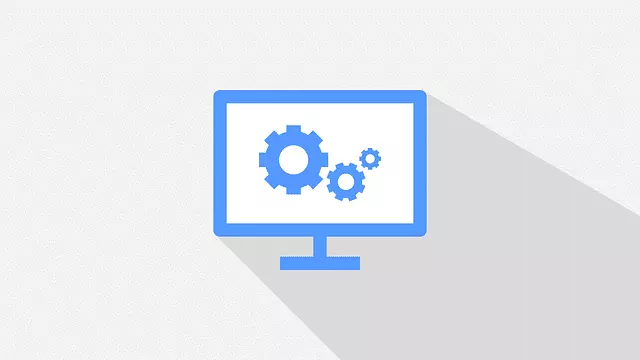
Привет! Сегодня я покажу вам, где находятся настройки в новом ВКонтакте. Мало кто знает, что ВКонтакте есть настройки. Еще меньше людей знают, где они. Не путайте страницу редактирования ВКонтакте с настройками, это разные функции. Вы можете настроить свою страницу в ВК. Все очень просто и быстро! Смотрите дальше!
Где находятся настройки в новом ВК на компьютере
Зайдите на свою страницу ВКонтакте.
В правом верхнем углу нажмите на изображение своего профиля. В открывшемся окне перейдите на вкладку «Настройки.
Далее вы увидите страницу, на которой вы можете настроить:
- Общие настройки;
- Безопасность;
- Конфиденциальность;
- Уведомления;
- Черный список;
- Настройки приложения;
- Мобильные услуги;
- Платежи и электронные переводы.
Где настройки в мобильной версии ВК
Откройте мобильную версию сайта ВКонтакте на телефоне. Зайдите на свою страницу.
На главной странице в левом верхнем углу нажмите кнопку «Меню.
В открывшемся окне в меню ниже щелкните вкладку Настройки.
все готово! Вы увидите настройки мобильной версии ВКонтакте.
Где настройки в приложении ВК на телефоне
Откройте приложение ВКонтакте на своем смартфоне. Войдите в свой профиль.
На главной странице в правом нижнем углу нажмите кнопку «Меню.
Затем в правом верхнем углу щелкните значок Настройки.
Далее вы откроете настройки приложения.
все готово! Теперь вы знаете, где находятся настройки ВКонтакте, и можете настроить свою страницу ВКонтакте.
Скачать музыку с ВК на телефон бесплатно приложение андроид
Остались вопросы? Напиши комментарий! Удачи!
Нажмите на миниатюру вашего аватара в правом верхнем углу сайта, в выпадающем меню будет доступен пункт Настройки. Также в раздел можно перейти по прямой ссылке: vk.com/settings.
- В новой версии ВК пункт Настройки находится в выпадающем меню вверху сайта.
- Чтобы включить закрытый режим профиля в ВК, нужно зайти в раздел «Приватность» в настройках.
- Настройки в мобильном приложении: «Настройки» → «Приватность» → внизу страницы «Закрытый профиль».
- Для того, чтобы посмотреть статистику в ВКонтакте с телефона, нужно перейти в свой профиль, нажать «Подробная информация» → «Сообщества» → «Управляемые» и выбрать нужное сообщество.
- Конфиденциальность в ВК на айфоне находится во вкладке Мои настройки –> Приватность.
- Чтобы найти группы в новой версии ВК, нужно обратить внимание на разделы Мои Друзья и Мои Группы, а также на заголовки соответствующих блоков на главной странице.
- Для того, чтобы закрыть профиль в ВК, нужно открыть меню «Настройки», перейти в раздел «Приватность», найти опцию «Тип профиля» и выбрать «Закрытый».
- Настройки в ВК находятся в выпадающем меню, доступном по клику на миниатюру аватара в правом верхнем углу сайта. Также можно перейти в раздел по прямой ссылке vk.com/settings.
- Где теперь в ВК настройки
- Где в новой версии ВК приватность
- Где находятся настройки в ВК на айфоне
- Где группы в ВК после обновления
- Как закрыть профиль в ВК 2023
- Где в мобильном приложении ВК настройки приватности
- Где статистика в новой версии ВК
- Где находится Конфиденциальность в ВК на айфоне
- Как добавить меню в ВК
- Где настройки в ВК 2023 на телефоне
- Что с ВК на айфоне
- Как теперь пользоваться ВК на айфоне
- Можно ли уже обновлять ВК
- Можно ли обновлять ВК на айфоне
- Как поменять внешний вид ВК на телефоне
- Как изменить настройки онлайна в ВК
- Где настройки в сообществе ВК
- Где в новой версии ВК понравилось
- Что видно при закрытом профиле ВК
- Как узнать у кого ты в важных в ВК
- Как видят мою страницу ВКонтакте
- Как изменить описание в ВК на айфоне
- Как установить ВК на айфон 13 Про Макс
- Как сделать ВК ми на айфон
- Почему в ВК не могу смотреть группы 18+
- Почему ВК запрещает группы
- Как редактировать нижнюю панель ВК
Где теперь в ВК настройки
В новой версии ВК пункт Настройки находится в выпадающем меню вверху сайта. Нужно нажать справа вверху, где написано твое имя рядом с аватаркой. Там еще есть треугольничек, указывающий вниз.
Где в новой версии ВК приватность
Чтобы включить режим, зайдите в раздел «Приватность» в настройках. «Личное пространство» сделает ваш профиль закрытым на 7 дней: писать и звонить вам смогут только друзья или друзья друзей, отправлять заявки в друзья — только друзья друзей.
Где находятся настройки в ВК на айфоне
Нажмите на значок с изображением профиля в левом верхнем углу экрана. В выпадающем списке выберите Настройки. Нажмите на свое имя вверху страницы, чтобы попасть в аккаунт VK Connect.
Где группы в ВК после обновления
Обновления есть в разделах Мои Друзья и Мои Группы, а также на Вашей главной странице в заголовках соответствующих блоков.
Как закрыть профиль в ВК 2023
Откройте меню «Настройки». Перейдите в раздел «Приватность». Если вы авторизованы, можно просто открыть эту ссылку. В самом низу страницы найдите опцию «Тип профиля» и выберите «Закрытый».
Где в мобильном приложении ВК настройки приватности
В мобильном приложении: «Настройки» → «Приватность» → внизу страницы «Закрытый профиль». С компьютера: «Приватность» (vk.com/settings? Act=privacy) → «Тип профиля» → «Закрытый».
Где статистика в новой версии ВК
Как посмотреть статистику в ВКонтакте с телефона? Перейдите в свой профиль, нажмите «Подробная информация» → «Сообщества» → «Управляемые» и выберите нужное сообщество. Далее нажмите значок шестеренки справа вверху и выберите «Статистика».
Где находится Конфиденциальность в ВК на айфоне
Откройте вкладку Мои настройки –> Приватность. Здесь вы увидите, какие ваши данные и действия можно скрыть от нежелательных глаз (практически все).
Как добавить меню в ВК
Чтобы создать меню, зайдите на страницу сообщества и справа выберите пункт «Управление». Откроется раздел настроек — кликните на «Меню». Оформляйте каждый пункт с помощью кнопки «Новая ссылка». Программа позволяет добавить до 7 пунктов, не считая ссылок на приложения.
Где настройки в ВК 2023 на телефоне
ВКонтакте Как зайти в настройки приложения? Нажмите на кнопку профиля в нижнем меню (крайняя справа), затем на три полоски вверху (или свайп пальцем по экрану справа налево; можно ещё просто повторно нажать на кнопку профиля) → «Настройки».
Что с ВК на айфоне
ДОПОЛНЕНО В магазине App Store более недоступны приложения «Вконтакте» для iPhone и iPad. Вероятнее всего, удаление вызвано претензиями Apple к поддержке ими контрафактного контента, опубликованного в соцсети.
Как теперь пользоваться ВК на айфоне
Как ещё я могу пользоваться сервисами VK на iPhone или iPad? Вы по-прежнему можете пользоваться мобильной версией сайта. Для этого нужно открыть любой браузер и ввести адрес m.vk.com. В мобильной версии можно листать ленту, общаться в мессенджере, слушать музыку и использовать другие сервисы.
Можно ли уже обновлять ВК
Можно обновить программу через раздел «Обновления». Перейдите на страничку приложения «ВКонтакте» и нажмите кнопку «Обновить». Дождитесь, когда загрузится обновление, и подтвердите установку.
Можно ли обновлять ВК на айфоне
Официальное приложение социальной сети «ВКонтакте» для iPhone вернулось в магазин приложений Apple App Store, о чём сообщила пресс-служба компании VK Group. Приложение теперь снова можно установить или обновить уже установленное на iPhone.
Как поменять внешний вид ВК на телефоне
Как изменить интерфейс мессенджера?:
- Открыть сообщения — vk.com/im.
- Навести курсор на иконку из трех точек в верху сообщений
- В появившемся меню жмем «Новый интерфейс»
Как изменить настройки онлайна в ВК
Затем перейдите на вкладку «Профиль» и откройте раздел «Конфиденциальность». Тапните по пункту «Кто видит, что я онлайн» и выберите один из вариантов: «Только я», чтобы скрыть время ото всех. «Друзья и контакты», чтобы сделать статус «был в сети недавно» видимым только для посторонних.
Где настройки в сообществе ВК
Параметры сообщества можно изменять в настройках в любое время. Чтобы открыть настройки, перейдите в раздел Управление (рис.В том же разделе настроек можно:
- загрузить яркую обложку с дополнительной информацией о проекте. Обложки могут быть статичными и живыми;
- добавить кнопку действия;
- указать возрастные ограничения.
Где в новой версии ВК понравилось
В мобильных клиентах зайдите в раздел новостей, нажмите вверху на надпись «Новости» и в открывшемся списке выберите «Понравилось». В веб-версии с компьютера эта вкладка находится там же — в новостях. Найдите справа список «Понравилось» или, если его там нет, нажмите на иконку с плюсом и включите его.
Что видно при закрытом профиле ВК
Записи в закрытом профиле видят только друзья, иным лицам, в том числе подписчикам, они недоступны. Даже записи «Только для друзей» доступны только собственно друзьям.
Как узнать у кого ты в важных в ВК
К сожалению, такой возможности в приложении пока нет, но вы можете воспользоваться мобильной версией ВК m.vk.com в браузере телефона. Перейдите в раздел сообщений и нажмите на кнопку со значком звёздочки и количеством важных сообщений правее поля поиска.
Как видят мою страницу ВКонтакте
Для этого достаточно кликнуть на кнопку «посмотреть, как видят Вашу страницу другие пользователи», расположенную в самом низу вкладки «Приватность». В открывшемся окне по умолчанию будет отображаться ваша страница в том виде, как она доступна почти всем пользователям ВК.
Как изменить описание в ВК на айфоне
Откройте ваш профиль и нажмите под аватаром кнопку «Редактировать». На открывшемся экране вы сможете изменить имя, фамилию, дату рождения, семейное положение, город, учебное заведение и многое другое. По запросу ничего не найдено. Попробуйте использовать другие ключевые слова: «удалить страницу», «создать чат».
Как установить ВК на айфон 13 Про Макс
- Перейдите в «Управление приложениями» — «Медиатека» и найдите приложение «ВКонтакте»;
- Выделите его, а затем нажмите «Установить», после чего отключите смартфон от компьютера.
Как сделать ВК ми на айфон
Заходим в наш любимый App Store и в поиске набираем «VK Me». Скачиваем приложение. Начинаем пользоваться.
Почему в ВК не могу смотреть группы 18+
Если вы в группе ставите ограничение по возрасту, то добровольно сообщаете, что эту группу нужно скрыть. Возрастные ограничения не закроют доступ группу для подростков, а только мешает всем остальным заходить в нее. Как обойти «Вероятно, сообщество содержит недопустимые материалы» на айфонах.
Почему ВК запрещает группы
У блокировки сообщества есть определенные причины: к ним относятся как запрещённые тематики, так и ошибки пользователя или владельцу сообщества, который задал в нем определенные настройки. Также, в ВКонтакте есть страница, где изложены все правила и нормы публикуемого в сообществах контента.
Как редактировать нижнюю панель ВК
В разделе «Мобильная версия» найдите и активируйте пункт «Нижняя панель с иконками». Чтобы настроить состав иконок в панели, проделайте путь: Контент → Контент (aspro. max) → Нижняя панель с иконками. Здесь можно изменить, деактивировать или удалить пункт.
Оставить отзыв (1)
Содержание
- Общие настройки ВК
- Уведомления
- Не беспокоить
- Как найти настройки
- На компьютере
- На телефоне
- Что можно настроить
- Пункт «Редактировать»
- Основное
- Настройки безопасности ВК
- Настройки приватности ВК
- Другие настройки ВК
- Моя страница
- Записи на странице
- Фотографии
- Связь со мной
- Истории
- Прочее
- Подводим итог
Общие настройки ВК
Какие настройки вообще предлагает вам ВК?
Я не знаю точной классификации этих настроек, думаю, что до этого никто не додумался, но в статье я все же буду использовать свою классификацию, чтобы вам было удобнее.
о, авторский подход классный, не так ли?
И первый тип настроек, о которых я хочу рассказать, я назову общими.
Потому что они связаны с настройками приватности, безопасностью, уведомлениями приложений, внешним видом и так далее.
Как мне их найти, эти самые распространенные настройки в ВК?
Я собрал скриншоты и разделы в своего рода руководство. Они помогут вам понять, куда нажимать, какие настройки доступны и что они позволяют изменить.
Ранее, например, в 2022 году: При входе в приложение ВК вы попадаете в ленту новостей, это касается как мобильной версии, так и полной браузерной.
И именно здесь вы могли настроить главный вид вашего ВК, сделать его удобным для вас.
Сначала вы открываете свое приложение. Буквально сразу вас вынесет волной в новостную ленту. Вы видите свою аватарку в самом верху слева возле подписи «Дом»?
Нажмите на изображение. Кстати, если изображение не установлено, то вместо изображения будет стандартная серая иконка с безликим человечком.
Ваш офис открыт. Нажмите на три точки «шестеренку»:
Искомый раздел «Настройки» — он спрятан между поиском и рекламой. Нажмите здесь.
Но вот незадача, ВК изменил дизайн и спрятал настройки. Теперь этот метод не работает в 2023 году!
У меня для вас хорошая новость, я нашел где настройки в ВК на телефоне. А теперь я расскажу, где их найти.
Вот как это можно сделать самостоятельно:
Все просто.
Открываем приложение и снизу второй пункт «Услуги» переходит в раздел.
И нажмите справа, в верхнем углу «бургера», на три строчки.
Ниже в выпадающем меню вы увидите дорогие настройки ВКонтакте.
Заходим в них и видим уже знакомые настройки, здесь они без изменений как и в старой версии.
Добро пожаловать в раздел общих настроек, который вы так долго искали!
Что он имеет для вас? Думаю, стоит подробнее остановиться на каждой вкладке раздела. Поэтому я постараюсь описать каждый пункт.
Уведомления
В этой вкладке вы можете настроить уведомления от приложения, которые отправляются на ваш телефон. Например: сообщения от пользователей, прямые трансляции и так далее.
Решите, какие уведомления вы хотите разрешить или ограничить.
Обычно устанавливается, чтобы разрешать уведомления из чатов, когда приходят новые сообщения, когда посты публикуются в группах или интересующих людей.
Не беспокоить
Здесь вы можете установить необходимое вам время, прежде чем приложение «не потянет» вас с уведомлениями. Доступны три периода времени: 1 час, 8 часов, 24 часа.
Лично я им редко пользуюсь, но иногда это действительно необходимо. Таким образом, вы можете отключить уведомления, если вы заняты или хотите отдохнуть от онлайн-общения.
Как найти настройки
Со временем интерфейс ВКонтакте менялся и пункт меню «Мои настройки» периодически «переезжал». Давайте узнаем, как их найти в современной версии сайта.
На компьютере
Выполните следующие действия, чтобы найти настройки полной версии ВК:
- Войдите на свою страницу ВКонтакте.
- В правом верхнем углу находится миниатюра вашего аватара и имя — нажмите на него.
- Появится меню, где необходимо выбрать пункт «Настройки» (данный пункт предназначен для настройки внутренней работы аккаунта).
- Под аватаркой находится строка «Редактировать» (удобна для настройки отображения информации в вашем профиле).
Теперь вы увидите все возможные настройки страницы.
Читайте также: Вылетает ВК на Айфоне: почему постоянно вылетает приложение в iOS
На телефоне
найти такие же настройки на телефоне тоже очень просто:
- откройте мобильную версию ВК.
- Войдите в свою учетную запись.
- В правом верхнем углу находится значок профиля. Тапните по нему 2 раза и увидите значок шестеренки — нажмите на него (эта иконка соответствует «Настройки» в полной версии).
- Если вы откроете главную страницу своего аккаунта, то под изображением увидите кнопку «Редактировать».
- Нажмите на нее, чтобы настроить отображаемую информацию.
Теперь вы знаете, где находится «Мои настройки» в контакте в мобильной версии.
Что можно настроить
Мы выяснили, как найти «Мои настройки» в ВК, а теперь подробнее рассмотрим сами пункты меню. Начнем по порядку.
Пункт «Редактировать»
Как правило, именно с заполнения этой информации и начинается создание страницы. В этот раздел входят следующие настройки страницы ВКонтакте.
Основное
В этом разделе вы можете ввести:
- Имя, фамилия (настоящая и девичья) — здесь все просто и понятно.
- Пол — мужской или женский.
- Семейное положение — здесь система дает вам ряд вариантов на выбор, от официального брака до полной неопределенности. Некоторые статусы нужно подтверждать, а некоторые не требуют лишних манипуляций.
- Дата рождения — здесь вы можете не только ввести свою дату рождения, но и настроить, как эта информация будет отображаться на главной странице, и будет ли она отображаться вообще.
- Родной город — здесь тоже все готово.
- Язык — Вы можете выбрать любое количество языков, на которых говорите.
- Родственники — можно найти в ВК и добавить бабушек, братьев, детей и так далее.
Обратите внимание, что ни в одном разделе вы не узнаете дату регистрации в социальной сети. Именно эту информацию разработчики решили скрыть.
Настройки безопасности ВК
В настройках безопасности можно настроить вход в личный кабинет через смс-код, отслеживать недавнюю активность (история, закрытие сессий) и подключить новое устройство.
Настройки приватности ВК
В этом разделе есть несколько подразделов, которые помогут вам установить ограничения или разрешения для всех блоков на странице:
- Моя сторона. Установите параметры для основной информации профиля, сохраненных фотографий, списков групп, аудиозаписей, подарков, скрытых друзей.
- Посты на странице: кто может видеть посты других пользователей на вашей странице, комментарии, кто может оставлять комментарии и посты.
- Фотографии: кто может отмечать фотографии, видеть их, где они были сделаны. Отдельно есть обработка меток на изображении.
- Общение со мной — самый полный подраздел. В нем можно указать, кто доступен:
- общение с вами через сообщения, звонки, звонки в приложениях
- отправлять приглашения в сообщества, приложения и беседы
- от кого приходят запросы в друзья
- кто может найти ваш профиль, когда вы загружаете контакты
- какие сообщества могут позвонить вам
- Истории. Если у вас закрытый профиль, истории доступны только друзьям. С открытым профилем вы можете настроить:
- показывать истории конкретным людям
- отвечать
- отправлять мнения
- увидеть ваши поздравления
- Другой. Вот остальные настройки для вашей страницы:
- онлайн просмотр профиля
- показать обновления
- тип профиля
- активности из каталога услуг ВК: шаги, игры, приложения
После установки всех параметров, перед их сохранением, можно вызвать предварительный просмотр. Так вы сможете быть уверены, что все сделали правильно.
Другие настройки ВК
Настройка параметров для приложений, мобильных и платежных сервисов также доступна в ВК. В них можно настроить подключенные приложения и сайты, просмотреть голосовой баланс, пополнить его и просмотреть историю платежей.
Моя страница
- «Кто видит основную информацию на моей странице», «Мои сохраненные фото», «Список моих групп, аудиозаписи, подарки» — скрыть личные данные от нежелательных пользователей.
- «Кто виден в списке моих друзей и моих подписках» — скройте от посторонних глаз аккаунты людей, отношения с которыми вы не хотите афишировать.
- «Кто может видеть моих скрытых друзей» — может некоторые пользователи смогут видеть скрытых друзей? А может и нет — решать вам.
- «Кто может присылать мне вопросы» — новая функция ВК. Теперь вы можете задавать публичные и анонимные вопросы на своей личной странице. Если не хотите лишних вопросов, ограничьте доступ к вопросам.
Записи на странице
- Кто видит чужие посты на моей странице, комментирует посты — ориентируйте свою аудиторию только на свой контент.
- Кто может оставлять записи на моей странице, комментировать мои записи — лишайте хейтеров удовольствия писать пакости.
Фотографии
- «Кто может отмечать меня на фотографиях» — если вы хотите, чтобы некоторые фотографии оставались приватными, запретите отмечать на них теги для вашего аккаунта. Так что ВК не будет рекомендовать такие фото друзьям для просмотра.
- «Кто видит фотографии, на которых меня отметили» — беспокоитесь о том, что кто-то увидит нежелательное фото? Просто ограничьте доступ пользователей к вашим тегам.
- «Кто видит местоположение моих фотографий» — опубликовать фото с местного пляжа с текстом «Я на Бали»? Здесь вы можете скрыть геоданные изображений от плохих пожеланий.
- «Отметки на картинке» — настраивайте характеристики искусственного интеллекта под себя.
Связь со мной
- «Кто может написать мне в личные сообщения, позвоните мне» — настроить свой круг общения.
- «С кем установить прямое соединение в разговорах» — улучшить качество связи с пользователями, предоставив им доступ к IP-адресу.
- «Кто мне может звонить в приложения, приглашать в сообщества, в приложения» — защитите себя от ненужного спама.
- «О каких запросах в друзья приходят уведомления».
- «Кто может присылать мне приглашения в чат» — защита от спама.
- «Кто может найти мой профиль при импорте контактов» — при синхронизации ВК и телефонной книги ваш профиль будет скрыт от пользователей.
- «Что появляется вместо моей картинки при импорте контактов».
- «Какие сообщества могут мне звонить» — это тоже защита от спама.
Истории
«Кто может видеть мои сторис, отвечать сториз на мои сторис, присылать мнения на мои сторис, видеть поздравления мне в сторис» — сделайте сторис в ВК удобными для них в использовании.
Прочее
- «Кто может видеть мою страницу в Интернете».
- «Какие обновления видят мои друзья в новостях» — оставьте комментарий под записью или публикацией, должны ли это видеть друзья? Здесь вам решать.
- «Тип профиля» — скройте данные своей страницы от посторонних глаз.
- «Кто видит количество шагов в Шагах ВКонтакте».
- «Кто может видеть мою активность в играх и гаджетах».
Помимо всего вышеперечисленного, вы можете посмотреть на свою страницу глазами обычного пользователя ВК.
Таким образом, вы можете быть уверены, что все настроили правильно!
Подводим итог
Окунувшись в настройки ВК, вы можете изменить свой профиль на неузнаваемый, что делает его максимально удобным. Раздел параметров очень подробный, и даже самый взыскательный пользователь сможет построить в них свой вариант страницы.